Trung tâm tin học tại thanh hóa
Có nhiều cách điều chỉnh âm lượng trên laptop, tin học ATC sẽ hướng dẫn bạn 3 cách trong bài viết dưới đây nhé!
-
Điều chỉnh âm lượng từ Setting – Trung tâm tin học tại thanh hóa
Có 2 cách sau:
Cách 1: Dùng tổ hợp phím
Bước 1: Nhấn tổ hợp phím Windows + i để mở ứng dụng Setting.
Bước 2: Di chuyển đến mục System rồi chọn Sound.
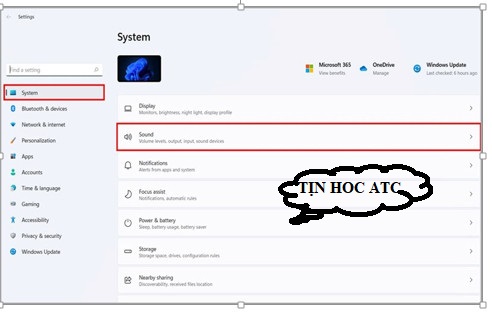
Bước 3: Ở phần Output, bạn có thể thay tùy chỉnh Volume từ 0 – 100 và cũng có thể tắt âm lượng bằng cách chọn vào biểu tượng loa.
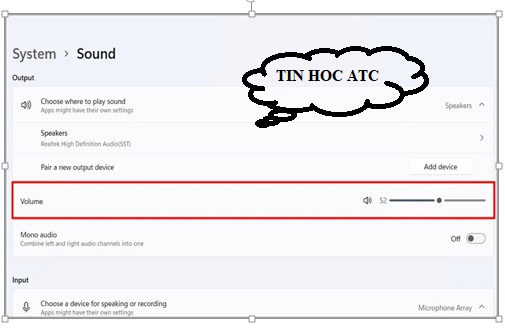
Cách 2: Sử dụng thanh tác vụ
Bước 1: CLICK chuột phải vào biểu tượng loa trên thanh tác vụ và chọn Open Sound Settings.
Bước 2: Chọn đến Output và chọn thiết bị Speaker bạn muốn điều chỉnh âm lượng bằng cách nhấp vào vòng tròn bên cạnh thiết bị đó.
Tiếp theo, bạn điều chỉnh thanh trượt “Volume” phía dưới sao cho phù hợp với mức âm lượng mình muốn. Bạn cũng có thể nhấp vào biểu tượng chiếc loa để tắt hoàn toàn âm lượng hệ thống.
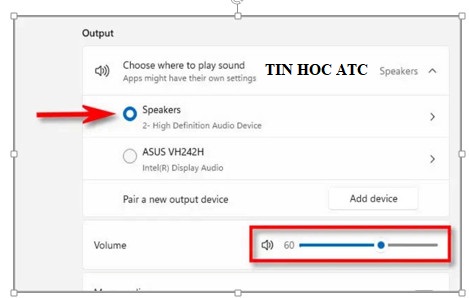
-
Điều chỉnh âm lượng từ menu Quick Setting – Trung tâm tin học tại thanh hóa
Bạn chỉ cần thao tác với thanh menu Quick Setting có sẵn trên màn hình latop.
Bước 1: Click vào khu vực chứa các biểu tượng WiFi, loa hoặc Pin ở góc dưới cùng bên phải màn hình để truy cập thanh menu Quick Setting.
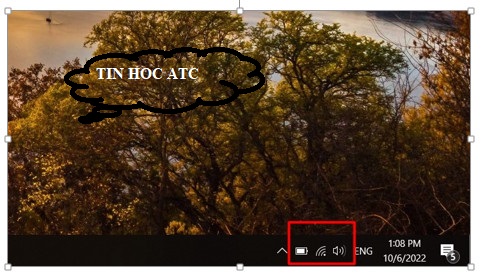
Bước 2: Chọn đến thanh trượt điều chỉnh âm lượng hệ thống (có biểu tượng chiếc loa bên trái) khi menu Quick Setting xuất hiện.
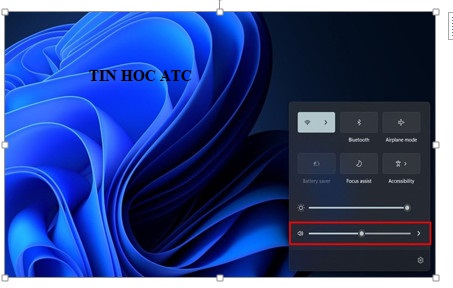
Bạn dễ dàng thay đổi âm lượng hệ thống bằng cách kéo chuột trượt trên thanh điều chỉnh. Mức độ âm lượng là từ 0 – 100. Ngoài ra, bạn có thể nhấn vào biểu tượng loa để tắt âm, lúc đó biểu tượng loa sẽ có dấu X.
Khi đã điều chỉnh xong, bạn chỉ cần bấm vào một khu vực bất kì ngoài thanh menu để hoàn tất trở về giao diện chính.
-
Thay đổi âm lượng hệ thống bằng các nút bấm vật lý – Trung tâm tin học tại thanh hóa
Trên bàn phím laptop Windows thường sẽ có các nút tăng, giảm âm lượng ở trên thiết bị. Bạn có thể ấn vào đó để điều chỉnh âm lượng theo ý muốn. Khi điều chỉnh, bạn sẽ thấy một cửa sổ bật lên nhỏ ở góc trên bên trái của màn hình và hiển thị âm lượng hệ thống hiện tại.
Ngoài ra, trên một số bàn phím (bao gồm cả bàn phím đi kèm với laptop) được tích hợp nút tăng, giảm âm lượng và tắt tiếng, Thậm chí trên một số mẫu bàn phím cao cấp, còn có cả một nút cuộn điều chỉnh âm lượng.

Trên đây là 3 cách điều chỉnh âm lượng laptop đơn giản, chúc các bạn ứng dụng tốt nhé!

Nếu bạn có muốn học tin học văn phòng, mời bạn đăng ký tham gia khóa học của chúng tôi tại:
TRUNG TÂM ĐÀO TẠO KẾ TOÁN THỰC TẾ – TIN HỌC VĂN PHÒNG ATC
DỊCH VỤ KẾ TOÁN THUẾ ATC – THÀNH LẬP DOANH NGHIỆP ATC
Địa chỉ:
Số 01A45 Đại lộ Lê Lợi – Đông Hương – TP Thanh Hóa
( Mặt đường Đại lộ Lê Lợi, cách bưu điện tỉnh 1km về hướng Đông, hướng đi Big C)
Tel: 0948 815 368 – 0961 815 368

Trung tâm tin học tại thanh hóa
Trung tam tin hoc o thanh hoa
TRUNG TÂM ĐÀO TẠO KẾ TOÁN THỰC TẾ – TIN HỌC VĂN PHÒNG ATC
Đào tạo kế toán ,tin học văn phòng ở Thanh Hóa, Trung tâm dạy kế toán ở Thanh Hóa, Lớp dạy kế toán thực hành tại Thanh Hóa, Học kế toán thuế tại Thanh Hóa, Học kế toán thực hành tại Thanh Hóa, Học kế toán ở Thanh Hóa.
? Trung tâm kế toán thực tế – Tin học ATC
☎ Hotline: 0961.815.368 | 0948.815.368
? Địa chỉ: Số 01A45 Đại lộ Lê Lợi – P.Đông Hương – TP Thanh Hóa (Mặt đường đại lộ Lê Lợi, cách cầu Đông Hương 300m về hướng Đông).
Tin tức mới
Học tin học văn phòng tại Thanh Hóa
Học tin học văn phòng tại Thanh Hóa Thắng lợi thuộc về người bền chí
Cách tách đoạn text theo dấu phẩy thành các dòng hoặc các cột trong Excel
Trung tâm tin học ở thanh hóa Trong quá trình làm việc với Excel, bạn
Hướng dẫn cách chèn các ký hiệu toán học vào Word và Excel
Học tin học cấp tốc ở thanh hóa Trong quá trình soạn thảo tài liệu,
Cách dùng Restrict Editing bảo vệ file Word
Học tin học văn phòng tại Thanh Hóa Trong bối cảnh dữ liệu ngày càng
Cách hạch toán tài khoản 641 – Chi phí bán hàng theo Thông tư 99
Học kế toán thuế ở Thanh Hóa Trong hệ thống kế toán doanh nghiệp, tài
Hạch toán lương tháng 13
Hoc ke toan thuc hanh o thanh hoa Lương tháng 13 là khoản thu nhập
Tài khoản 344 theo Thông tư 99
Học kế toán ở thanh hóa Tài khoản 344 theo Thông tư 99 là một
Cách so sánh tài liệu Word bằng Google Document
Học tin học thực hành ở thanh hóa Trong quá trình làm việc với tài